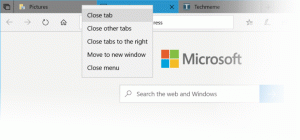Включить расчетное время автономной работы в Windows 10
Как включить расчетное время автономной работы в Windows 10
Значок питания в Windows 10 работает как индикатор уровня заряда батареи, показывая оставшийся срок службы батареи. В первоначальных выпусках Windows 10 всплывающая подсказка для значка батареи показывала приблизительный срок службы батареи, выраженный в часах и минутах, в дополнение к проценту, который был рассчитан в в реальном времени. Однако в последних сборках эта функция по умолчанию отключена, поэтому вот как ее включить.
Рекламное объявление
В последних выпусках Windows 10 всплывающая подсказка к значку заряда аккумулятора содержит только процент оставшегося времени работы от аккумулятора без расчетного времени работы. Корпорация Майкрософт удалила остальную информацию, потому что она неточна. Он может кардинально меняться в зависимости от ваших задач, после изменения яркости экрана, или при подключении / отключении устройства Bluetooth, или при включении / отключении Wi-Fi.
После включения функции вы увидите расчетное время автономной работы, оставшееся в обоих Экономия заряда батареи всплывающая подсказка и всплывающая подсказка.

Эту функцию можно включить с помощью настройки реестра. Тебе следует войти как администратор прежде чем продолжить.
Чтобы включить расчетное время автономной работы в Windows 10,
- Открыть Приложение "Редактор реестра".
- Перейдите к следующему ключу реестра.
HKEY_LOCAL_MACHINE \ SYSTEM \ CurrentControlSet \ Control \ Power
Узнайте, как перейти к ключу реестра одним щелчком. - Справа измените или создайте новое 32-битное значение DWORD.
EnergyEstimationEnabled.
Примечание: даже если вы под управлением 64-битной Windows вы все равно должны создать 32-битное значение DWORD. - Установите для него значение 1 в десятичных дробях.

- Теперь, удалять следующие два значения DWORD:
EnergyEstimationDisabledа такжеUserBatteryDischargeEstimator. - Перезагрузите Windows 10. чтобы применить изменения.
Вы сделали.
До:


После:


Чтобы отменить изменение и отключить расчетное время автономной работы устройства, выполните следующие действия.
Отключить расчетное оставшееся время работы от батареи (восстановить настройки по умолчанию)
- Открыть Приложение "Редактор реестра".
- Перейдите к следующему ключу реестра.
HKEY_LOCAL_MACHINE \ SYSTEM \ CurrentControlSet \ Control \ Power
Узнайте, как перейти к ключу реестра одним щелчком. - Удалить
EnergyEstimationEnabledзначение справа. - Теперь измените или создайте новое 32-битное значение DWORD.
EnergyEstimationDisabled.
Примечание: даже если вы под управлением 64-битной Windows вы все равно должны создать 32-битное значение DWORD. - Установите для него значение 1 в десятичных дробях.
- Измените или создайте новое 32-битное значение DWORD
UserBatteryDischargeEstimator. Установите его значение data равным 1. - Перезагрузите Windows 10. чтобы применить изменения.
Вот и все.
Файлы реестра
Чтобы сэкономить свое время, вы можете загрузить следующие готовые файлы реестра.
Скачать файлы реестра
Настройка отмены включена.